Facebook'u kullanarak ücretsiz Wi-Fi'yi nasıl bulacağınızı bilmek, evden uzakta olduğunuzda sizi pek çok sorundan kurtarabilir.
Bu, özel bir erişim noktası bulma uygulaması yüklemeniz gerekmediği, bir mekandaki personele Wi-Fi sağlayıp sağlamadıklarını sormanız gerekmediği ve hücresel veri bağlantınız kesildiğinde veya yavaşladığında kolayca çevrimiçi olabileceğiniz anlamına gelir.
Hepsinden iyisi, Facebook tarafından önerilen halka açık Wi-Fi erişim noktaları, sosyal ağ tarafından doğrulanmış yerel işletmelere ait olduğundan, güvenilirdirler ve en azından müşteriler için genellikle ücretsizdirler.
- Şu anda mevcut olan en iyi Wi-Fi genişleticiler
- Facebook'ta kendinizi nasıl anonim hale getirebilirsiniz?
- Facebook'ta Beğenileri nasıl gizleyeceğinizi keşfedin
Facebook'un Wi-Fi bulucusunu hiç duymadıysanız, bu özellik Android ve iPhone için Facebook uygulamasında nispeten iyi gizlendiğinden şaşırmazdık (iPad uygulamasında mevcut değildir). Doğrudan Wi-Fi ağlarına bağlanmanıza izin vermese de, nerede olduklarını belirlemenin yararlı bir yoludur.
Aşağıdaki kılavuzumuzda, Facebook'un gizli aracını kullanarak ücretsiz Wi-Fi'yi nasıl bulacağınızı açıklayacağız. Bahsettiğimiz yer Facebook olduğu için, gittiğiniz her yerde takip edilmemeniz için yakındaki Wi-Fi bağlantı noktalarını ararken gizliliğinizi nasıl koruyacağınızı da açıklayacağız.
Facebook kullanarak ücretsiz Wi-Fi nasıl bulunur: Yakındaki bağlantı noktalarını bulun
1. Android telefonunuzda veya tabletinizde ya da iPhone'unuzda Facebook uygulamasını açın . Uygulamanın sağ üst köşesindeki üç satırlı menü düğmesine dokunun .
2. Açılan Menü ekranında aşağı kaydırarak "Ayarlar ve gizlilik"e gelin ve yanındaki oka dokunun . Listenin en altında “Wi-Fi Bul” seçeneğini görmelisiniz .
Bu kullanışlı özelliğin neden aşağıda gizlendiğini kimse tahmin edemez!
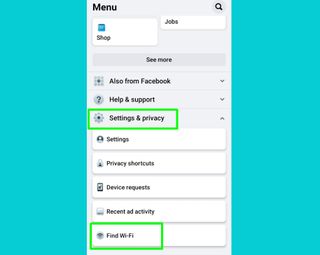
3. "Wi-Fi Bul"a dokunun , Facebook size bulunduğunuz bölgede halka açık Wi-Fi erişim noktaları sunan işletmelerin ayrıntılarını gösterecektir. Bu bilgiyi hem harita üzerinde hem de ilgili yerlerin listesi olarak verir .
Yakınlarda etkin nokta görmüyorsanız, "Tekrar Ara"ya dokunun. Bu hala işe yaramazsa, konum ayarlarınızı değiştirmekle ilgili aşağıdaki bölüme bakın.
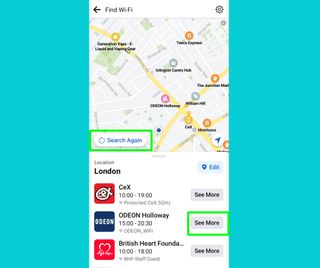
4. Wi-Fi erişim noktası hakkında daha fazla bilgi edinmek için bir yerin yanındaki "Daha Fazlasını Gör" düğmesine veya haritada bir yere dokunun .
Bu bilgiler , ağın adını ve bazen bildirilen hızının ayrıntılarını ve ayrıca mekanın adresini, iletişim bilgilerini ve çalışma saatlerini içerir . Ne yazık ki, erişim noktasının ücretsiz mi yoksa ücretli mi olduğunu size söylemiyor.
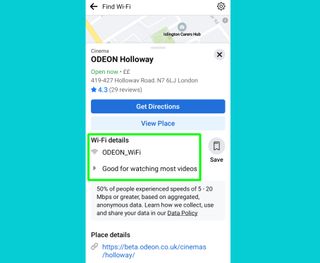
5. Gelecekte başvurmak üzere Wi-Fi ortak erişim noktasını kaydetmek için Kaydet'e dokunun. Yeri bir harita üzerinde görüntülemek ve cihazınızın varsayılan harita uygulaması aracılığıyla oraya yol tarifi almak için seçeneklere de dokunabilirsiniz .
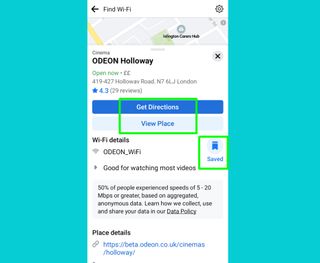
6. Facebook'a, bir Wi-Fi ortak erişim noktasının yakınındayken sizi bilgilendirmesini söyleyebilirsiniz. Bu, hücresel veri kullanımınızı azaltmanıza yardımcı olabilir.
Wi-Fi Bul ekranının sağ üst köşesindeki dişli çark simgesine dokunun ve "Wi-Fi Bul bildirimlerini Yönet"i seçin. Ardından, "Veri kaydetme bildirimi" ni açın .
Telefonunuzda veya Android tabletinizde bir anında iletme bildirimi aracılığıyla yakındaki Wi-Fi bağlantı noktaları konusunda uyarılacaksınız.
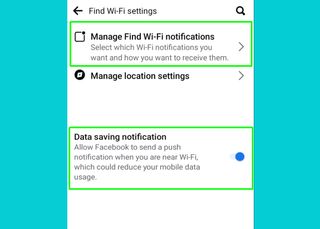
Facebook kullanarak ücretsiz Wi-Fi nasıl bulunur: Konum ayarlarınızı değiştirin
Yukarıda bahsedildiği gibi, konum ayarlarınız doğru yapılandırılmamışsa, Facebook bölgenizde herhangi bir Wi-Fi bağlantı noktası bulamayabilir. Aynı şekilde, aktif olarak Wi-Fi aramadığınız zamanlarda muhtemelen Facebook'un konumunuzu takip etmesini istemezsiniz. İşte bu iki sorunu nasıl çözeceğiniz.
1. Facebook uygulamasının Wi-Fi Bul ekranının sağ üst köşesindeki dişli çark simgesine dokunun ve "Konum ayarlarını yönet"i seçin.
2. Bir sonraki ekranda "Cihaz Ayarlarına Git"e dokunun, ardından "Android Ayarları" veya "iPhone Ayarları"nı seçin .
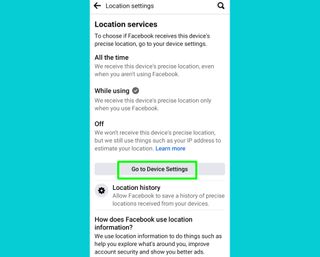
3. Bir Android cihazda İzinler'i ve ardından Konum'u seçin ve "Yalnızca uygulamayı kullanırken izin ver" veya "Her seferinde sor"u seçin.
Bir iPhone'da Gizlilik'i ve ardından "Konum Servisleri"ni seçin ve aşağıdaki uygulamalar listesinden Facebook'u seçin . Mevcut seçeneklerden "Uygulamayı Kullanırken" veya "Bir Dahaki Sefere Sor" seçeneğini seçin .
Bu, uygulamayı kullanmadığınız zamanlarda Facebook'un sizi gizlice izlemesini durduracak ve yine de yakındaki Wi-Fi bağlantı noktalarını bulmanıza izin verecektir.
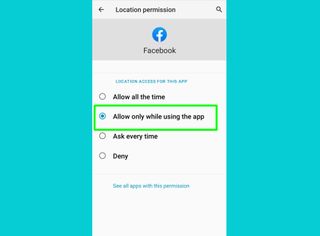
4. Facebook uygulamasının "Konum ayarları" ekranına geri dokunun. Burada , Facebook'a nerede olduğunuzu ve daha önce nerede olduğunuzu belirlemenin başka bir yolunu sağlayan "Konum geçmişini" kapatabilirsiniz .
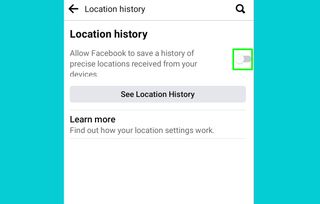
Yine, bu seçenek Wi-Fi erişim noktalarını bulmak için yararlı olabilir, ancak gizliliğinizi ihlal ettiğini de hissedebilirsiniz - bu Facebook için alışılmadık bir durum değil!
